安装Windows8消费者预览版之后,是否在为狂按F8或shift+F8进不了安全模式而烦恼?看了以下图文教程步骤就可以轻松完成了。
操作步骤如下:
1.添加安全模式进入引导项,大家可能都知道魔方的优化设置大师可以添加引导项,可惜提示无法使用?怎么办?
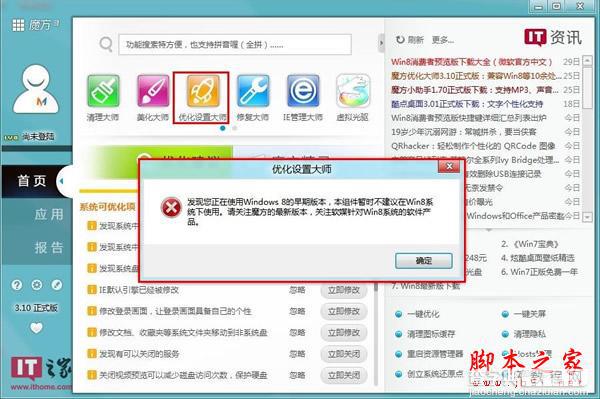
2.找到魔方目录TweakCube3WinMaster.exe,这就是优化设置大师。右键如下图操作然后再双击使用,是否可以打开了呢?
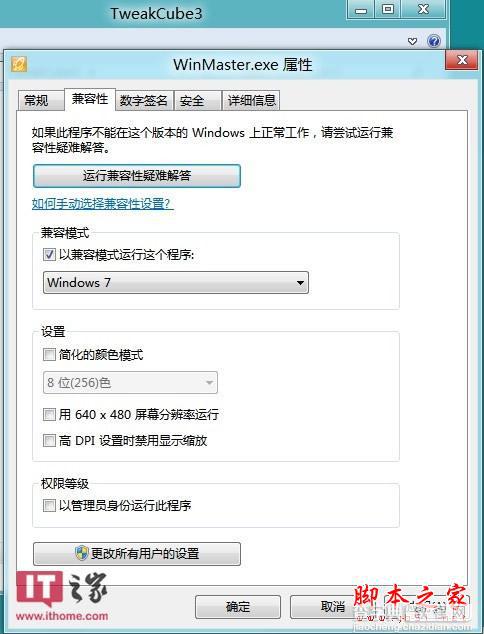
3.再按照下图操作,添加安全模式进入引导项。
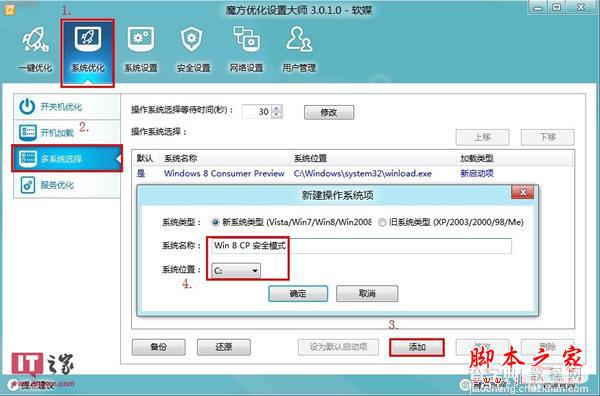
4.Win+R,输入msconfig。如下图
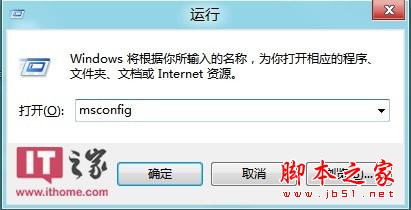
5.如下图操作,选中安全模式,红色方框打钩。
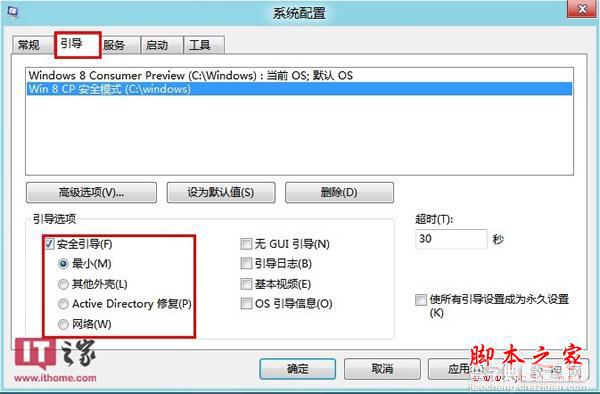
6.Win+i,重启电脑。Betta鱼出来了。

7.终于看到了友好的蓝色选择界面,默认有30秒的选择时间。点击安全模式后,自动又重启,又见到Betta鱼后就进入登录界面。

8.输入密码

、
9.正式进入安全模式了。
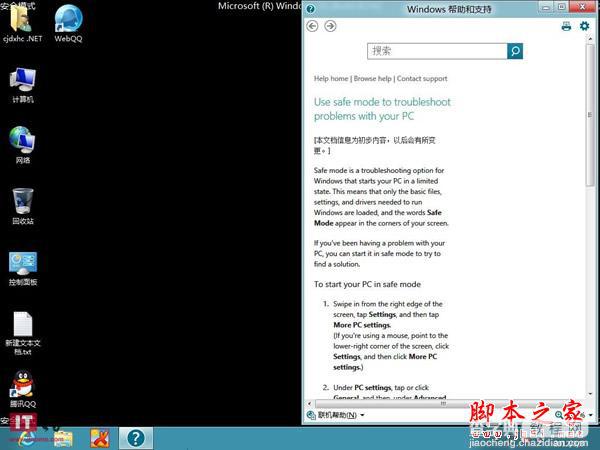
10.再来张图
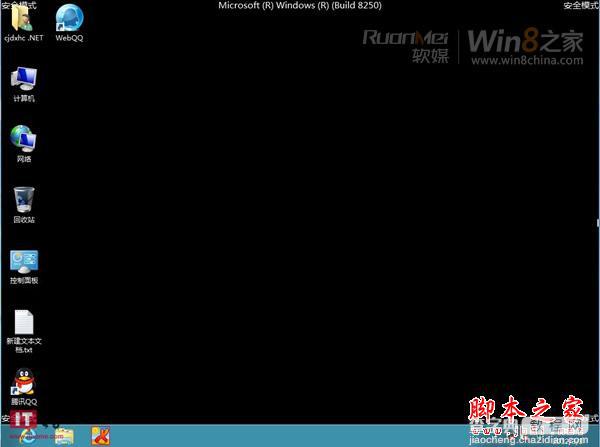
11.安全模式下竟然可以使用Metro。

到此为止就全部完结,是不是超级简单呢?以后想进安全模式进轻松多啦。
下面是补充内容:
前面进入系统选择界面,点击下面的按钮,进入下图。
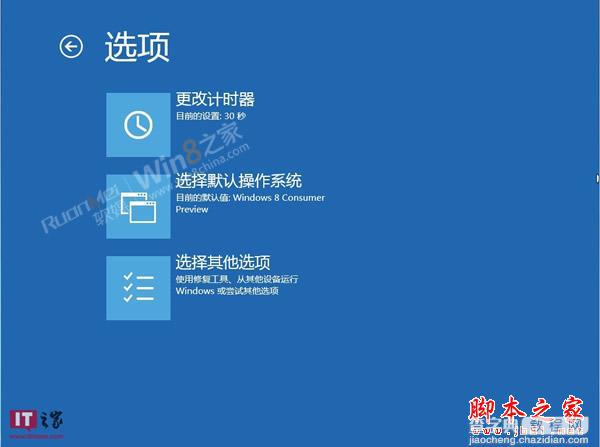
这里可以更改等待时间5分钟、30秒、5秒。
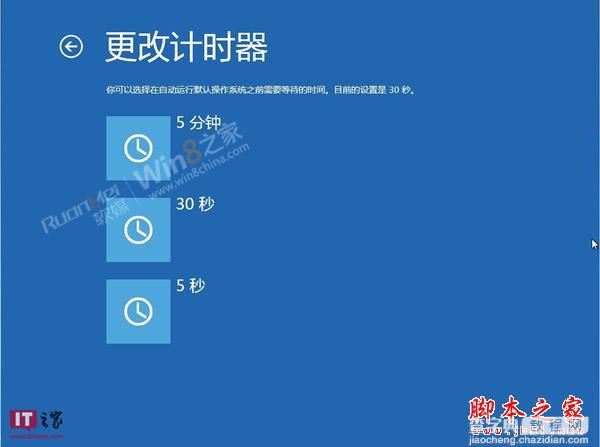
还可以更改默认的系统。
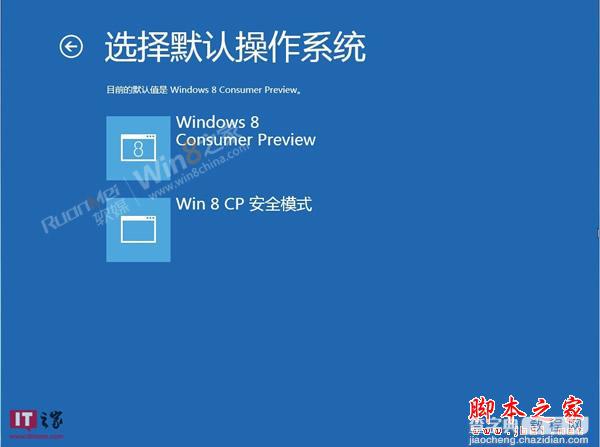
“选择其他选项”进入后,再选择“疑难解答”
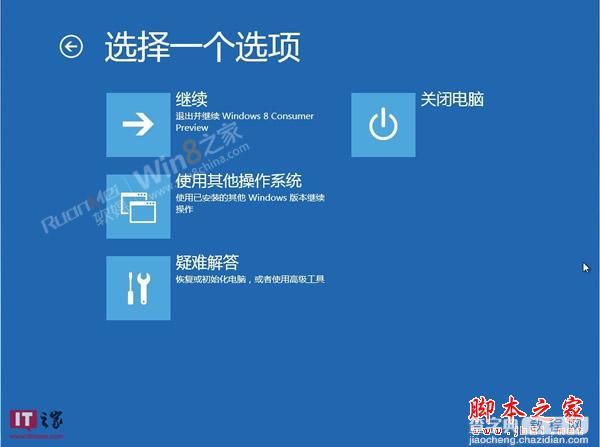
这里就可以恢复电脑,初始化了。
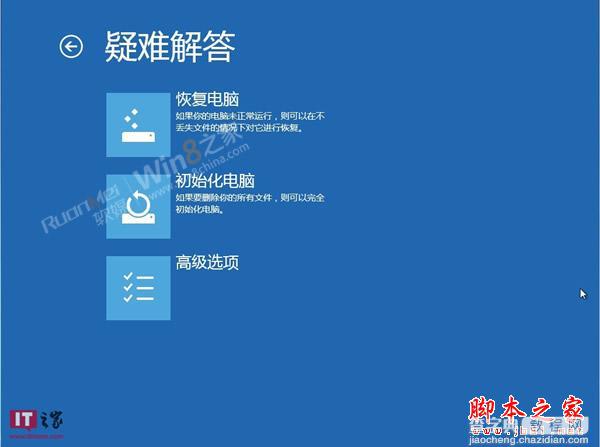
进入高级选项
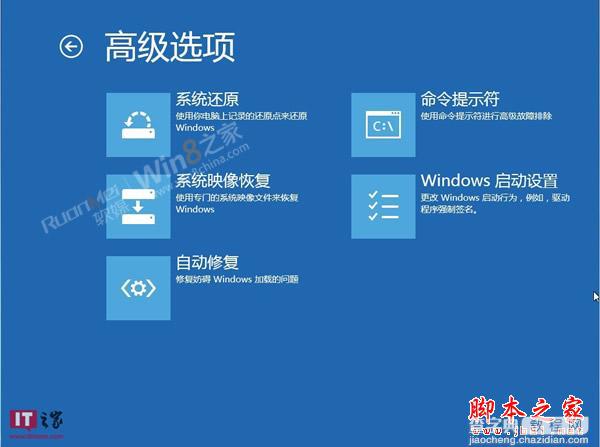
【Win8消费者预览版进入安全模式的详细方法(图)】相关文章:
★ Win10输入法卸载不干净怎么办?Win10输入法卸载不干净的解决方法
★ Win10 RS2预览版14926自制ISO格式镜像下载(32/64位)
★ Win10 Mobile一周年更新预览版14322系统设置变全英文怎么办?
★ Win10一周年预览版14295怎么更新? 安装KB3154879累计补丁
